文章详情页
Windows7系统添加输入法的方法
浏览:185日期:2022-10-11 15:34:30
谈起输入法大家并不陌生,它是我们每天都会使用的,可是很多用户反映说自己的电脑上没有想要的输入法,于是就得添加输入法,那么Windows7系统怎么添加输入法呢,不知道的朋友赶紧看看小编整理的Windows7系统添加输入法的方法吧!
方法/步骤:
1、右击任务栏如下方的“输入法”状态栏,从弹出的右键菜单中选择“设置”项。
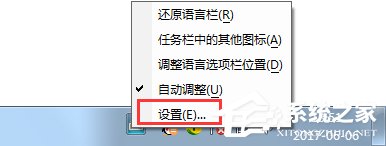
2、当无法找到输入法状态栏时,我们可以通过打开“控制面板”,点击“区域和语言”设置。
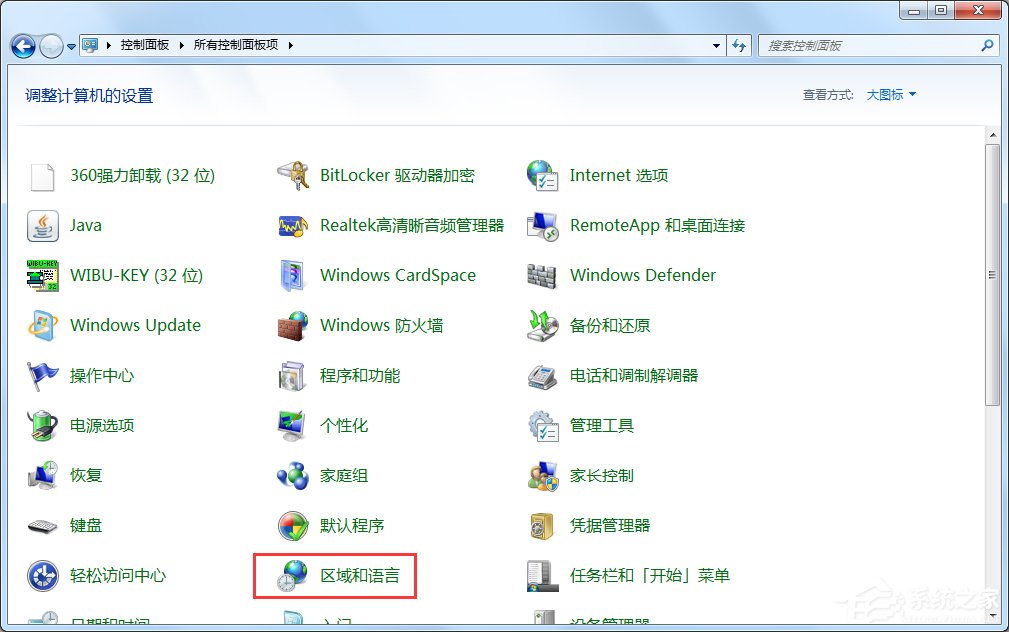
3、在打开的“区域和语言”设置窗口中,切换至“键盘和语言”选项卡,点击“更改键盘”按钮也可打开同样的设置窗口。
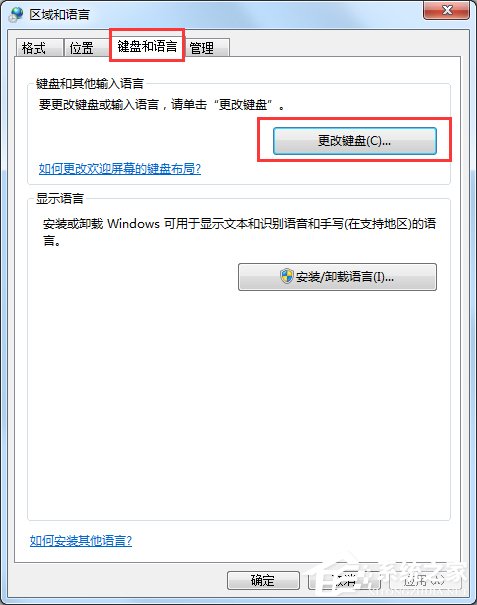
4、在打开的“文件服务和输入语言”窗口中,切换至“常规”选项卡,点击“添加”按钮。
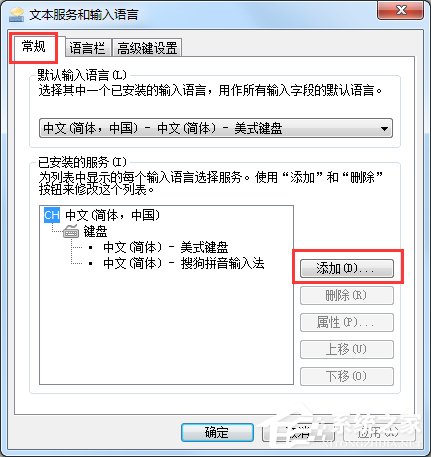
5、在打开的窗口中,勾选要添加添加的输入法,点击“确定”即可完成。
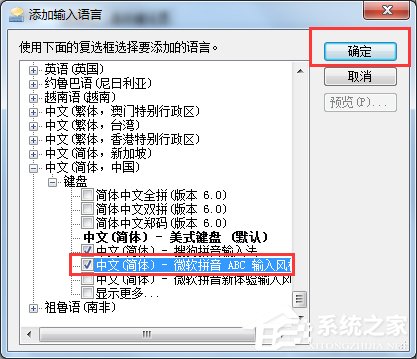
Windows7系统添加输入法的方法就讲到这里了,很简单吧,我们只需要右击语言栏,之后选择设置,最后添加自己想要的输入法确定即可。
标签:
Windows系统
相关文章:
1. Win10无法访问WindowsApps文件夹如何解决?2. Win10系统怎么取消桌面图标固定?Win10系统取消桌面图标固定方法3. Win10任务栏图标大小怎么调?Win10怎么设置任务栏上图标的大小?4. 如何在电脑PC上启动Windows11和Linux双系统5. Windows两台电脑怎么连接?MAC两台电脑网线直连共享设置方法6. Win10使用360极速浏览器播放视频出现卡顿的解决方法7. Win10专业版激活密钥及激活教程8. Win7动态主题怎么设置?9. Unix操作系统命令和配置文件的保护知识分享10. Win7使用Readyboost遇到不能正常开启的情况怎么解决?
排行榜

 网公网安备
网公网安备